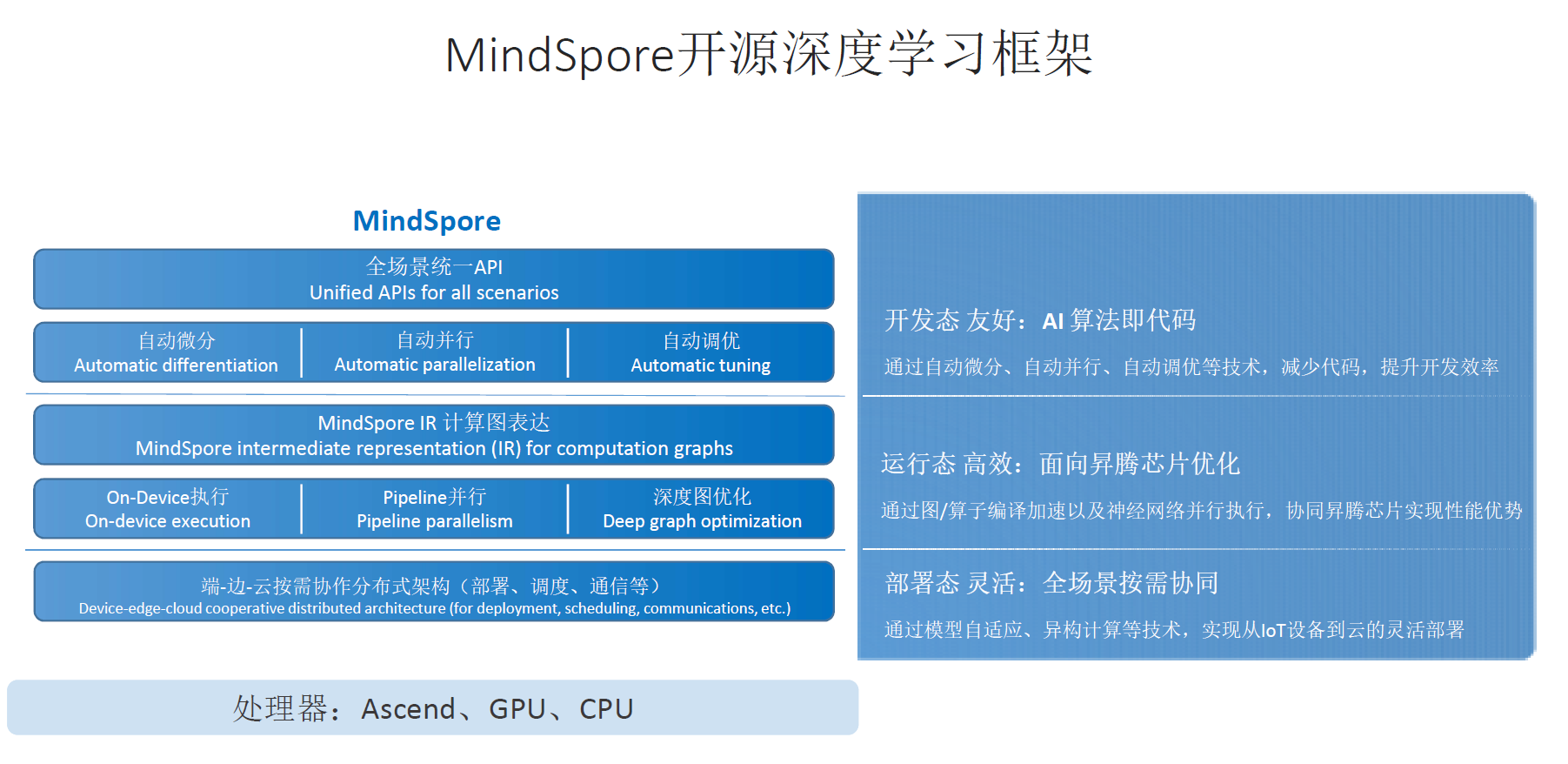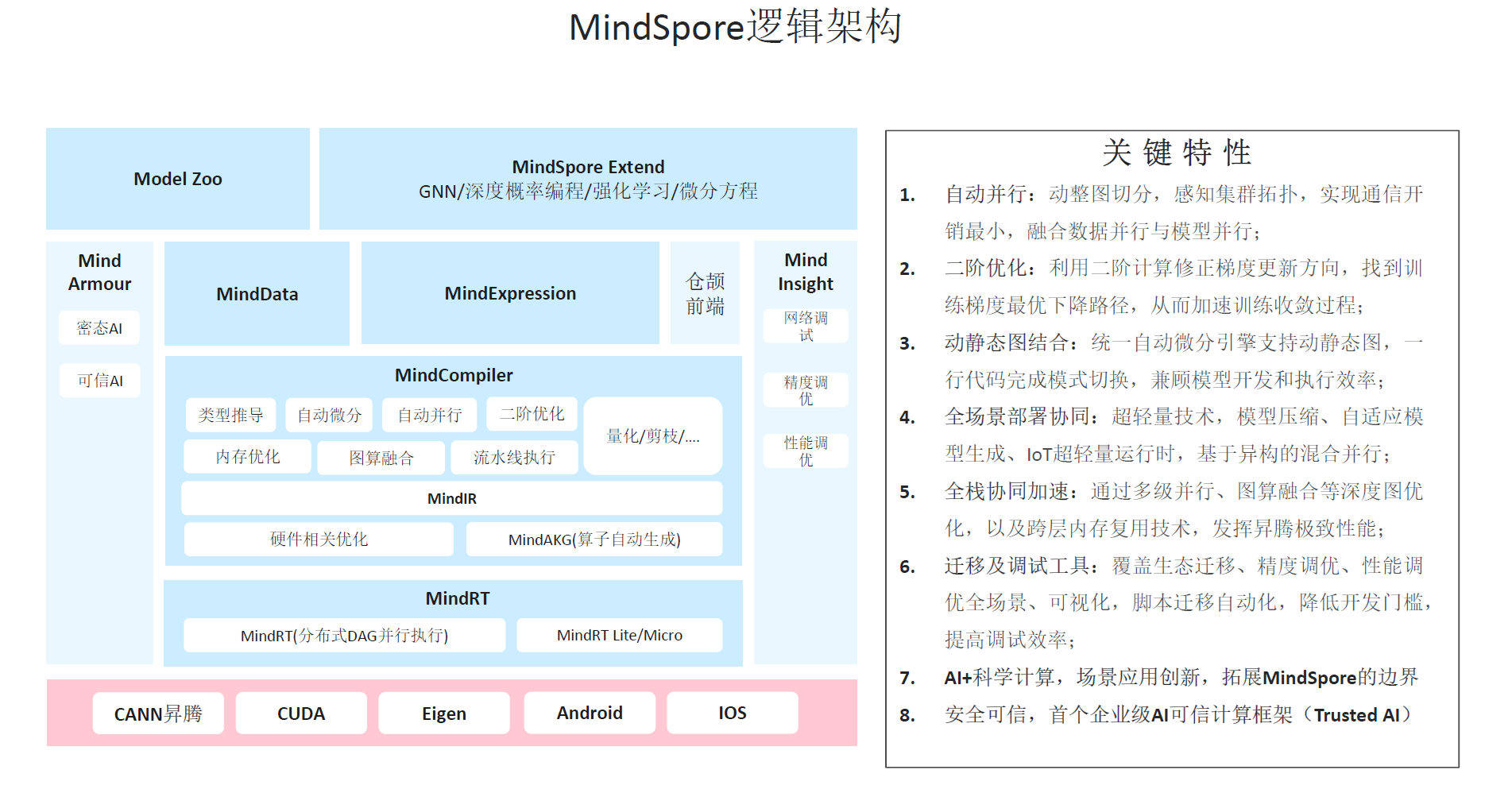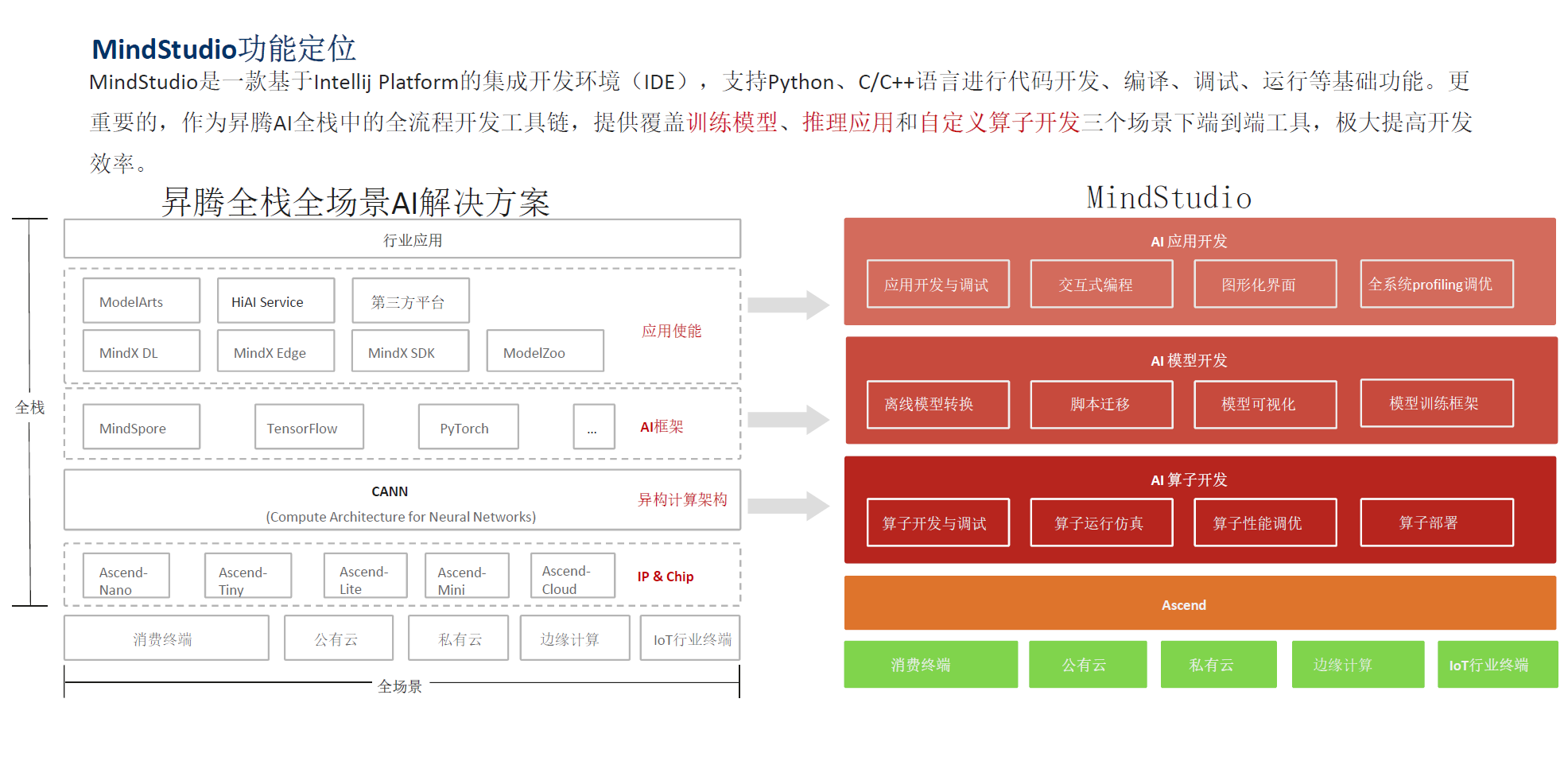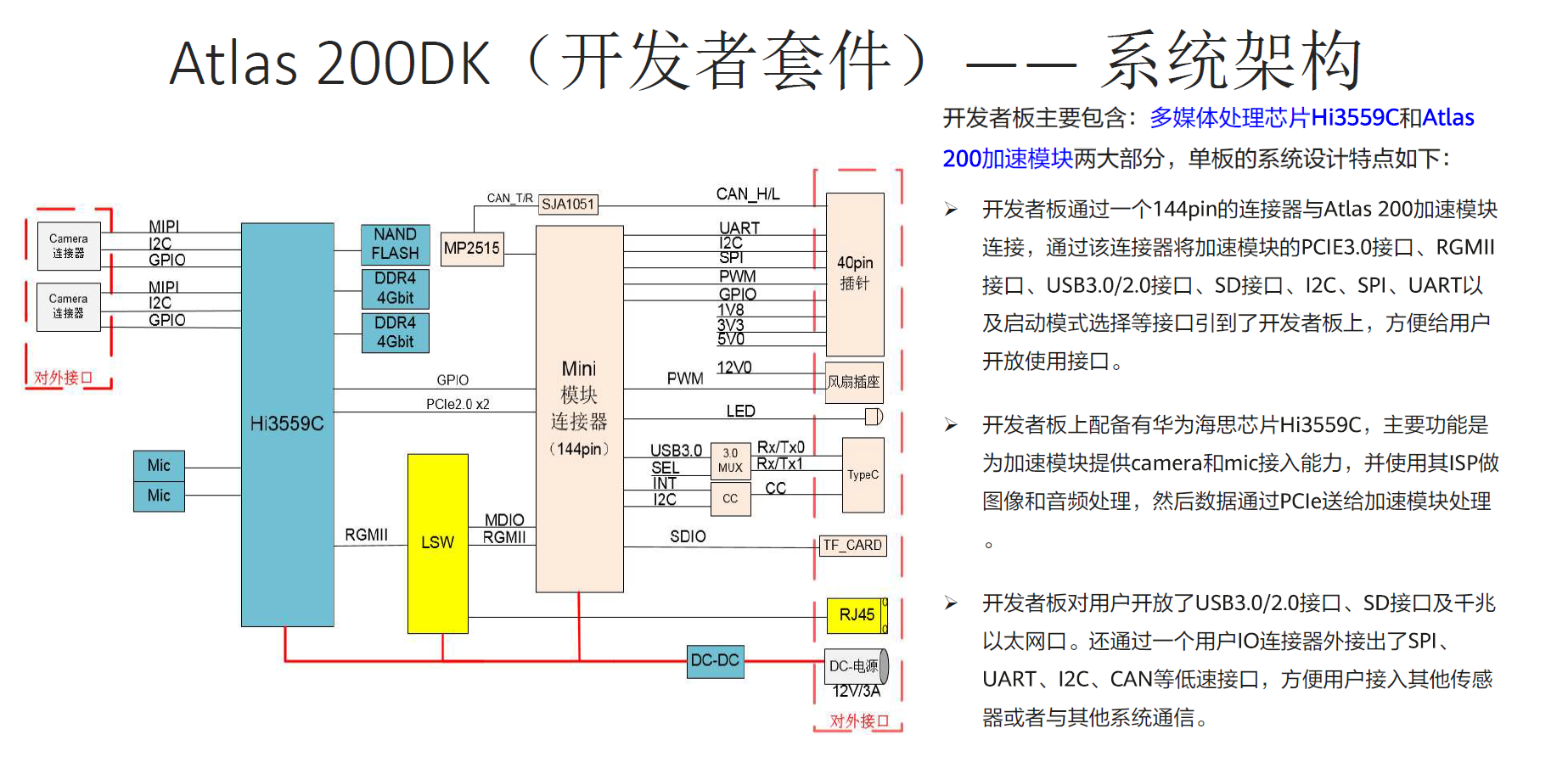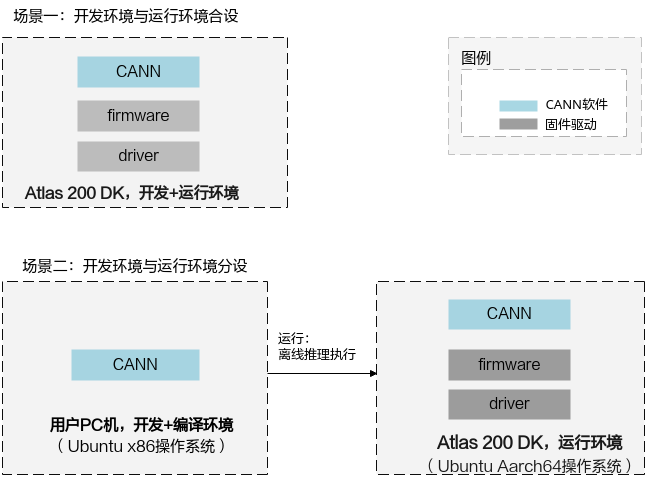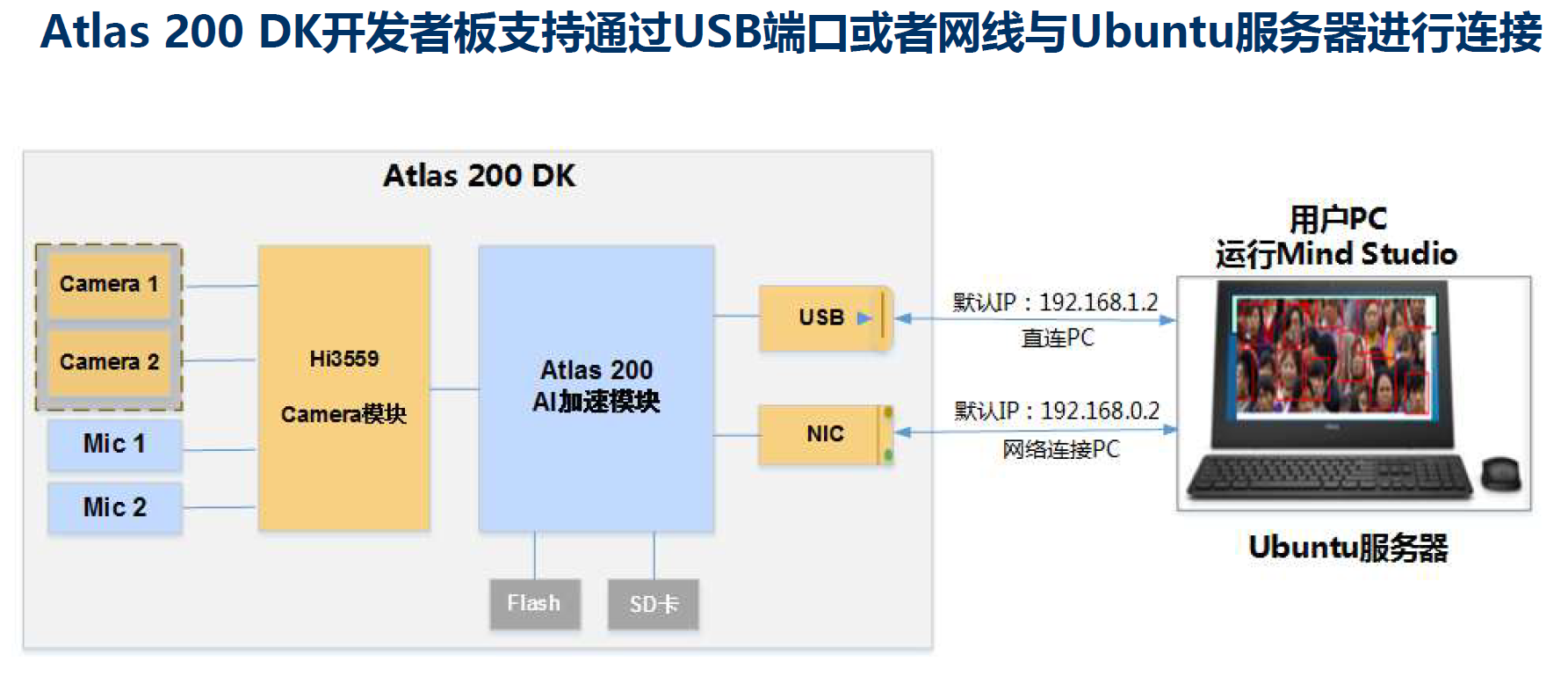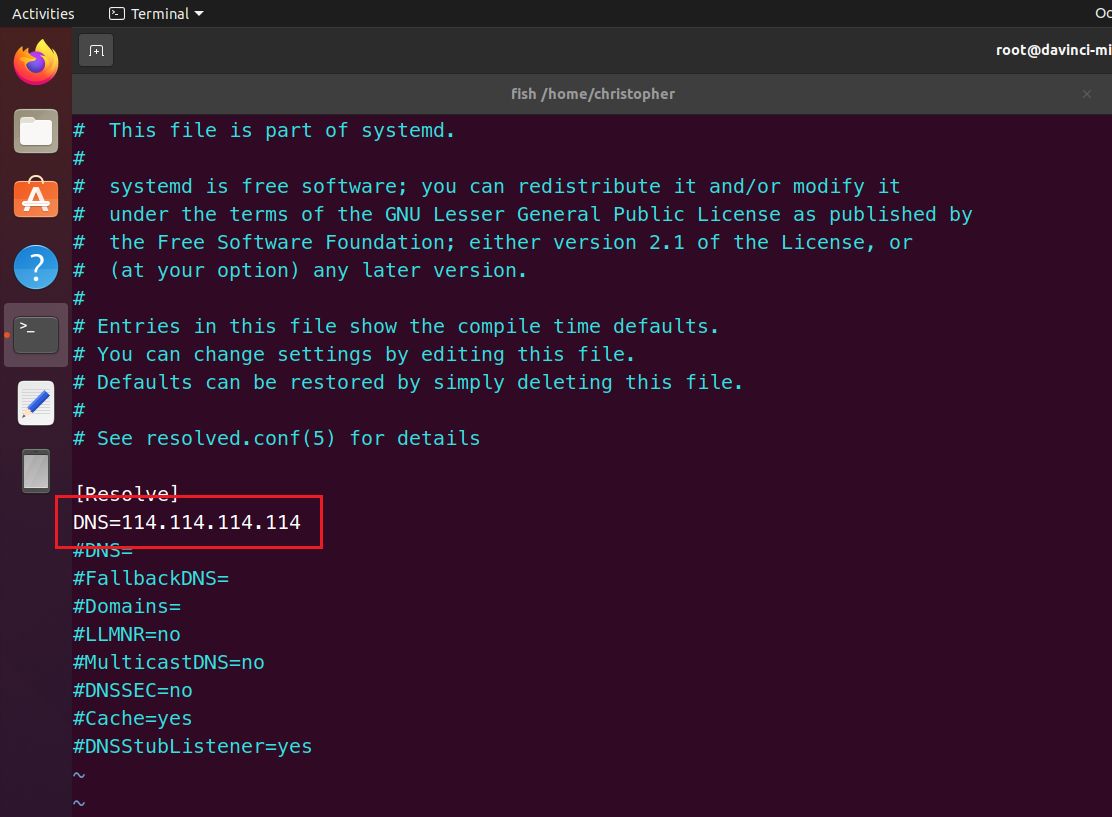华为开发平台介绍:
华为其实也在努力的建立自己的生态,尽可能的互通,包揽尽可能多的方面。这其实是一个很不错的战略,因为毕竟深受人们喜欢的 Apple 成功的原因之一就是生态做的非常棒,真的是非常棒,作为一个苹果用户来说,这是中肯的。当然希望华为也越来越壮大,和大疆一起。
Mindspore 开源深度学习框架。(开源)
Mindspore 逻辑架构:
开发平台 MindStudio :
开发板介绍: Huawei Atlas 200 Developer Kit
接下来我会详细介绍如何配置 Atlas 200dk 的环境等等内容,都是根据我自己亲自经历和遇到的问题记录的,希望对大家有帮助。如果有问题或者勘误,欢迎联系我:(QQ)2816983830 | (微信)L13315179257 | (邮箱)2816983830@qq.com
Atlas 200 DK开发者套件 Atlas 200 Developer Kit(以下简称Atlas 200 DK )是以昇腾310 AI处理器为核心的一个开发者板形态产品,为开发者提供一站式开发套件,助力开发者快速进行AI应用程序的开发。
本文主要介绍用户在使用Atlas 200 DK开发、运行AI应用程序前的准备工作,包括硬件的安装,系统启动盘的制作,如何进行Atlas 200 DK与用户PC机的通信连接、如何将Atlas 200 DK接入互联网等。
-
Atlas 200 AI加速模块是一款高性能的AI智能计算模块,可以实现图像、视频等多种数据分析与推理计算。
-
Hi3559 Camera模块为图像/音频接口模块,用于进行图像/音频的采集和处理。
-
Atlas 200 DK提供了USB网卡与NIC网卡,开发者可通过USB网卡与用户PC机进行直连通信,可通过NIC网卡将Atlas 200 DK接入互联网。
其中USB网卡的默认IP地址是192.168.0.2,NIC网卡的默认IP地址是192.168.1.2。
- 准备Atlas 200 DK正常工作所需配件及一台PC机,其作用及详细要求可参见准备配件及PC机。
- 进行硬件的安装,包含拆卸上盖及摄像头的安装,请参见硬件安装。
- 通过制作SD卡的方式安装Atlas 200 DK的操作系统及驱动固件,请参见制作SD卡
- 配置Atlas 200 DK的网络连接,使得Atlas 200 DK可与用户PC机通信,同时可通过相关配置将Atlas 200 DK接入互联网,请参见配置网络连接。
- 为提升系统安全性,首次登录Atlas 200 DK请修改操作系统用户密码,请参见修改用户密码。
- 安装CANN相关软件,部署好开发运行环境,详细请参见安装CANN软件。
针对Atlas 200 DK,CANN软件有两种部署场景,如下图所示:
我们使用的是合设环境,也就是开发和运行都在开发板上。
Atlas 200 DK 开发者套件(型号 3000)开发者板内有4个LED状态指示灯,如图1和图2所示。
说明:
指示灯丝印信息从左至右依次为MINI_LED2、MINI_LED1、3559_ACT、3559_VEDIO,与指示灯从左至右一一对应。
指示灯状态说明-1:
| MINI_LED2 | MINI_LED1 | 当前Atlas 200 DK 开发者套件(型号 3000)开发者板状态 | 注意事项 |
|---|---|---|---|
| 灭 | 灭 | Atlas 200 DK 开发者套件(型号 3000)开发者板启动 | 可以对Atlas 200 DK 开发者套件(型号 3000)开发者板断电或重启。 |
| 灭 | 亮 | Ascend 310启动 | 可以对Atlas 200 DK 开发者套件(型号 3000)开发者板断电或重启,新版本升级时建议不要断电或重启。 |
| 闪烁 | 闪烁 | 固件升级 | 不能执行Atlas 200 DK 开发者套件(型号 3000)开发者板断电或重启操作,否则会导致固件升级不完整,单板损坏。当新版本升级时才会有固件升级流程,升级时间比较久,预计在15分钟内,请您耐心等待。 |
| 亮 | 亮 | Atlas 200 DK 开发者套件(型号 3000)开发者板启动完成 | 可以对Atlas 200 DK 开发者套件(型号 3000)开发者板断电或重启。 |
指示灯状态说明-2:
| 3559_ACT | 3559_VEDIO | 当前Atlas 200 DK 开发者套件(型号 3000)开发者板状态 | 注意事项 |
|---|---|---|---|
| 灭 | 灭 | Hi3559C系统未启动 | 无 |
| 灭 | 亮 | Hi3559C系统启动中 | 无 |
| 亮 | 亮 | Hi3559C系统启动完成 | 无 |
当Atlas 200 DK开发者板上没有摄像头线缆接出时,向上按压塑料卡扣,使上盖一端松动,如图1所示。
当Atlas 200 DK开发者板上有摄像头线缆接出时,将一字螺丝刀插入上盖于底板之间的凹槽,旋转螺丝刀,将上盖的一端从盒体上撬出,如图2中①所示。
Atlas 200 DK有两种型号的主板,分别为IT21DMDA(旧主板)和IT21VDMB(新主板),您可以通过查看产品序号列的前八位来判断主板型号。
将Atlas 200 DK开发者板的摄像头连接器固定件由里向上打开90°。如图4所示。
将黑色摄像头排线丝印显示“TO MAIN BD”的一端黑色线朝上,水平插入Atlas 200 DK开发者板的摄像头连接器CAMERA0或者CAMERA1,直至不能移动,并扣上固定件。如图5所示。
参照拆卸前原位置安装Atlas 200 DK开发者板的上盖。
不仅仅是开发板上有锁扣,我使用的树莓派的摄像头也是有锁扣的,两边同时向外推那个黑框就可以了,不清楚的可以上网查。
版本配套说明:
Atlas 200 DK是以华为Ascend 310芯片为核心的开发者板形态产品,为开发者提供一站式开发套件,助力开发者进行应用程序的开发。
Atlas 200 DK开发者套件包含:
- 驱动固件包:包含AI软件栈及维测相关软件的驱动、固件及Device侧的文件系统镜像。
- CANN包:AI异构计算架构。CANN是华为公司针对AI场景推出的异构并行计算架构,通过提供多层次的编程接口,支持用户快速构建基于Ascend平台的AI应用和业务。
Atlas 200 DK的驱动固件包与CANN包的版本配套关系请参见:Gitee。
- 华为 Atlas 200 DK开发者套件官方文档:
- 社区成员分享:开发指南
- https://bbs.huaweicloud.com/blogs/156757
- 这篇文章里也有一些其他问题的传送门
- 华为 CANN 商用版官方指南:
- 华为 MindStudio 官方指南:
- 大佬记录
-
安装 ubuntu 虚拟机。有些地方也叫它“ubuntu 服务器”,其实都是一样的,因为 ubuntu 用来做服务器的比较多。
-
制作系统镜像(sd卡)。制作开发板上的 ubuntu 系统镜像。方法有两种
- 有读卡器(本文主要介绍这种)
- 无读卡器(这种可以根据官网的指南进行操作,问题应该不大)
-
配置主机 ubuntu 网络连接。
-
配置开发板 ubuntu 网络连接。
-
照张相。
-
开个小灶:(因为疫情原因,老师让我们做了几个简单的小练习)
- 图像识别。
-
待续!!!
安装虚拟机其实是一件很简单的事情,找个网站下载安装包再破解就好了。这里我们使用的虚拟机时 VMware ,破解起来也很简单。
资源下载:(百度网盘)下载页面-佛系软件 (foxirj.com)——Player为精简版,Pro为专业版,建议使用Pro版本功能更全面
百度网盘的高速下载方法,可以去网上找一下,这个网址里也是有说明的。实在不行可以联系我,我帮你想办法。
破解方法:就是输入序列号,这个上网上随便找一个都可以。
VMware Workstation 16 永久激活密钥 ZF3R0-FHED2-M80TY-8QYGC-NPKYF YF390-0HF8P-M81RQ-2DXQE-M2UT6 ZF71R-DMX85-08DQY-8YMNC-PPHV8
VMware Workstation 15 永久激活密钥 YG5H2-ANZ0H-M8ERY-TXZZZ-YKRV8 UG5J2-0ME12-M89WY-NPWXX-WQH88 UA5DR-2ZD4H-089FY-6YQ5T-YPRX6 GA590-86Y05-4806Y-X4PEE-ZV8E0 YA18K-0WY8P-H85DY-L4NZG-X7RAD ZF582-0NW5N-H8D2P-0XZEE-Z22VA
说明:仅作学习用,禁止用作商业用途,侵删。
安装完虚拟机工具,接下来就是“机”了,也就是我们想要在上边虚拟谁,我选用的是 Ubuntu 系统(我个人比较喜欢这个系统),版本是 20.04,其他的应该也可以,不过要求是linux系统。
官方下载地址(外网,可能有点慢,自己懂的话就无所谓了)
Ubuntu中国镜像网站
清华镜像网站
Index of /ubuntu-releases/ | 清华大学开源软件镜像站 | Tsinghua Open Source Mirror
中科大源
http://mirrors.ustc.edu.cn/ubuntu-releases/
阿里云开源镜像站
http://mirrors.aliyun.com/ubuntu-releases/?spm=a2c6h.25603864.0.0.23583deciylwHP
不知名镜像网站
从上面列举的网站中选择一个速度快的,进行下载,一般选择清华就好了。下载完会得到一个“.iso”文件,那个就是 ubuntu 的系统镜像了。
接下来,将 ubuntu 系统安装在 VM 虚拟机上:选择 “新建虚拟机”,选择“典型”就可以,但后选择自己下载的 ubuntu 的“.iso”镜像导入。然后设置主机名、用户名、密码等,然后开机启动即可。
以下的操作都是基于“有读卡器”的情景,如果没有读卡器,请阅读前边提供的官方文档。
因为我们是学校的课程,老师提前制作好了镜像文件,我们直接使用
balenaEtcher制作sd卡启动文件即可。如遇格式化直接选择取消就行。
资源请私聊
只要四个灯能全亮应该就没问题。
安装完成 ubuntu 虚拟机后,首先要初始话 root 密码:sudo passwd root 然后输入两边新的 root 密码即可
切换root用户:su root
设置vm虚拟机的网络连接为 NAT 网桥连接。
新建一个终端来更新以下软件包:sudo apt update 然后 sudo apt upgrade 。
Atlas 支持 usb 连接和网线连接,这里我是用的是 usb 连接:
Atlas 200 DK开发板与Ubuntu服务器通过USB端口直连场景下,由于Atlas 200 DK的USB网卡的默认IP地址为192.168.1.2,所以需要修改Ubuntu服务器的USB 虚拟网卡的IP地址为192.168.1.x(x取值范围为0~1,3~254),使Atlas 200 DK与Ubuntu服务器可以通信。
-
打开主机ubuntu,安装“net-tools”:
sudo apt install net-tools -
查看网卡信息:
ifconfig -a -
开发板上电后4颗灯全亮代表系统配置成功了,可以进行接下来的操作。
-
添加 usb 网卡的静态ip
-
进入 root 权限:
su root -
配置netplan:
vi /etc/netplan/01-netcfg.yaml添加如下信息 -
network: version: 2 renderer: NetworkManager ethernets: usb0: #要配置的网卡名 dhcp4: no #关闭 DHCP4 addresses: [192.168.1.223/8] #设置本机 ip 及掩码 gateway4: 225.225.225.0 #设置网关 nameservers: #设置域名解析服务器 address: [114.114.114.114]
-
usb0是 Atlas 200 dk 连接后显示的网卡,根据情况自己选择对应的名称。
-
-
修改后使配置生效:
netplan apply -
重启
ifconfig -a查看是否生效:生效的标志就是你修改的网卡的 inet ip 从原来的ip变成了你修改的ip,例如我的就是“192.168.1.223” -
然后访问开发板:
ssh HwHiAiUser@192.168.1.2密码是:“Mind@123”- 如果可以连接成功就代表至此的配置都是成功的。
-
在 ubuntu 主机切换为 root 用户:
su root -
查看网卡名:
ifconfig -a- 如上图所示,需要找到本机网卡“ens37”,和开发板网卡“usb0”
-
在ubuntu主机配置网络:
-
echo "1" > /proc/sys/net/ipv4/ip_forward:允许报文转换- 记住这一步,可能下次重新开机的时候会重置为0,如果重置为零的话就把当前这一部分和下一部分的“配置开发板联网”和“配置开发板网络连接”重新按步骤做一遍应该就可以。
-
iptables -t nat -A POSTROUTING -o ens37 -s 192.168.1.0/24 -j MASQUERADE -
iptables -A FORWARD -i usb0 -o ens37 -m state --state RELATED,ESTABLISHED -j ACCEPT -
iptables -A FORWARD -i usb0 -o ens37 -j ACCEPT -
#整理一下:一共有四条指令: echo "1" > /proc/sys/net/ipv4/ip_forward iptables -t nat -A POSTROUTING -o ens33 -s 192.168.1.0/24 -j MASQUERADE iptables -A FORWARD -i usb0 -o ens33 -m state --state RELATED,ESTABLISHED -j ACCEPT iptables -A FORWARD -i usb0 -o ens33 -j ACCEPT
-
-
ubuntu 主机的配置就这么多了,接下来就是开发板的配置了。
- 登录开发板:
ssh HwHiAiUser@192.168.1.2密码是:“Mind@123” - 切换至 root 用户:
su root密码同样是:“Mind@123” - 配置缺省路由:
route add default gw 192.168.1.223 dev usb0 - 在开发板添加DNS:
vim /etc/systemd/resolved.conf - 在开发板重启刚刚修改涉及到的服务:
systemctl restart systemd-resolved.service - 联网验证:
ping e.huawei.com如果有较多的返回内容说明成功。
前变配置完,我们就可以在 Atlas 上玩耍了 💩
-
摄像头组装:
-
下载项目文件(到开发板),解压包
- 这个项目呢是 华为 Asend(昇腾)项目的一个样例项目,在其 Gitee 的官方仓库就可以找到:
- Ascend/samples - 码云 - 开源中国 (gitee.com)
- cplusplus/level1_single_api/5_200dk_peripheral/ascendcamera · Ascend/samples - 码云 - 开源中国 (gitee.com)
- 进到家目录:
cd ${HOME} - 下载项目:
git clone https://gitee.com/ascend/samples.git - 不行的话就下载(或者copy)到ubuntu主机,然后在所在目录执行迁移命令:
scp -r samples_master HwHiAiUser2192.168.1.2:samples
-
连接到开发板项目所在目录:
- 连接:
ssh HwHiAiUser@192.168.1.2 - 进入到项目目录:
cd samples/
- 连接:
-
部署样例:
-
设置编译所需要的环境变量:
-
export DDK_PATH=$HOME/Asend/asend-toolkit/latest/arm64-linux export NPU_HOST_LIB=$DDK_PATH/acllib/lib64/stub- 第一个变量“DDK_PATH”是有用的,第二个好像没用到,不过最好还是定义一下。
-
切换到ascendcamera目录,创建存储编译文件的目录:
cd ~/samples/cplusplus/level1_single_api/5_200dk_peripheral/ascendcameramkdir -p build/intermediates/host
-
切换到host目录,进行编译:
cmake ../../../src -DCMAKE_CXX_COMPILER=aarch64-linux-gnu-g++ -DCMAKE_SKIP_RPATH=TRUE- 生成编译文件
- 这个时候就出现错误了,你肯定会得到报错信息:“有未定义的变量”。
-
其实这个项目中的CMakeLists.txt文件和我们ppt做测试的那一个是不一样的,而,可以用的是开发板自带的那个“
CMakefile”。- 所以归根到底,这个测试样例项目文件是不需要下载的,直接用开发板自带的就行,前提是你在制作系统镜像时做进去了。
- 假设已经有了那个文件:
- 在上述的 “host” 目录进行编译:
cmake ~/samples(自带的那个)/cplusplus/level1_single_api/5_200dk_peripheral/ascendcamera/src -DCMAKE_CXX_COMPILER=aarch64-linux-gnu-g++ -DCMAKE_SKIP_RPATH=TRUE
-
我们所用的 “CMakeLists.txt” :
-
# Copyright (c) Huawei Technologies Co., Ltd. 2019. All rights reserved. # CMake lowest version requirement cmake_minimum_required(VERSION 3.5.1) # project information project(sample_ascendcamera) # Compile options add_compile_options(-std=c++11) set(CMAKE_RUNTIME_OUTPUT_DIRECTORY "../../../out") set(CMAKE_CXX_FLAGS_DEBUG "-fPIC -O0 -g -Wall") set(CMAKE_CXX_FLAGS_RELEASE "-fPIC -O2 -Wall") add_definitions(-DENABLE_DVPP_INTERFACE) set(INC_PATH $ENV{DDK_PATH}) if (NOT DEFINED ENV{DDK_PATH}) set(INC_PATH "/usr/local/Ascend") message(STATUS "set default INC_PATH: ${INC_PATH}") else () message(STATUS "env INC_PATH: ${INC_PATH}") endif() set(LIB_PATH $ENV{NPU_HOST_LIB}) if (NOT DEFINED ENV{NPU_HOST_LIB}) set(LIB_PATH "/usr/local/Ascend/acllib/lib64/stub/") message(STATUS "set default LIB_PATH: ${LIB_PATH}") else () message(STATUS "env LIB_PATH: ${LIB_PATH}") endif() # Header path include_directories( ../inc/ $ENV{HOME}/ascend_ddk/arm/include/third_party/ ${INC_PATH}/acllib/include/ $ENV{HOME}/ascend_ddk/arm/include/ $ENV{HOME}/ascend_ddk/arm/include/ascenddk/ $ENV{HOME}/Ascend/ $ENV{HOME}/Ascend/ascenddk/ ) if(target STREQUAL "Simulator_Function") add_compile_options(-DFUNC_SIM) endif() # add host lib path link_directories( ${LIB_PATH} #$ENV{HOME}/ascend_ddk/host/lib/ $ENV{HOME}/ascend_ddk/arm/lib/ $ENV{HOME}/Ascend/driver/ $ENV{HOME}/Ascend/ ${INC_PATH}/atc/lib64/ ) add_executable(main ascend_camera_parameter.cpp camera.cpp dvpp_jpege.cpp dvpp_process.cpp dvpp_resize.cpp main_process.cpp output_info_process.cpp parameter_utils.cpp utils.cpp main.cpp) if(target STREQUAL "Simulator_Function") target_link_libraries(main funcsim) else() target_link_libraries(main ascendcl acl_dvpp stdc++ c_sec slog media_mini pthread protobuf presenteragent) endif() install(TARGETS main DESTINATION ${CMAKE_RUNTIME_OUTPUT_DIRECTORY})
-
你可可以尝试用这个文件替换原文件,结果我没测试,不过问题应该不大吧
-
-
编译完成后,使用
make命令生成可执行文件“mian”,main文件在“ascendcamera/out”目录下
-
-
运行摄像头:
-
合设环境,修改环境变量:
-
export LD_LIBRARY_PATH= source ~/.bashrc cd $HOME/samples_master(改成你自己那个文件夹名)/cplusplus/level1_single_api/5_200dk_peripheral/ascendcamera/out
-
-
新建“output”文件夹:
mkdir output -
进入到out目录执行拍照操作:
./main -i -c 0 -o ./output/test001.jpg --overwrite./main -v -c 1 -t 60 --fps 20 -w 704 -h 576 -s ip:xxxx/presentername
-
参数说明:
- -v:代表获取摄像头的视频,用来在Presenter Server端展示。
- -c:表示摄像头所在的channel,此参数有0”和1两个选项,0对应Camera0,1对应Camera1,如果不填写,默认为0。
- -t:表示获取60s的视频文件,如果不指定此参数,则获取视频文件直至程序退出。
- -fps:表示存储视频的帧率,取值范围为1~20,如果不设置此参数,则默认存储的视频帧率为10fps。
- -w:表示存储视频的宽。
- -h:表示存储视频的高。
- -s:后面的ip值为启动Presenter Server时文件scripts/param.conf中presenter_server_ip的IP地址,xxxx为Ascendcamera应用对应的Presenter Server服务器的端口号。
- presentername:为在Presenter Server端展示的“View Name“,用户自定义,需要保持唯一,只能为大小写字母、数字、“_”的组合,位数3~20。
-
-
然后将得到的照片转移出来即可。用
scp。
-
安装python3.7.5
-
管理多版本的 Python
- 查看python的环境:
whereis python - 使用
sudo update-alternatives --install /usr/bin/python python /usr/bin/python3.7 150管理多版本 python
- 查看python的环境:
-
sudo update-alternatives --config python3
- 进行版本切换
-
切换后可以直接使用
python调出对应版本的 python -
解决 pip 版本源和 python 版本不对应的问题:
- 使用
wget https://bootstrap.pypa.io/get-pip.py - 然后运行:
python get-pip.py即可。
- 使用
-
关于开发板上时间的问题:
- 使用
tzselect设置时区 - 然后手动强制更新时间到当前时间,然后使用当前正在使用的源,最大的问题应该就是源的问题。
- 随后我会把正常的源贴过来。
- 之后下载ntp工具,使用ntp自动校准即可:“
ntpdate -u ntp5.aliyun.com”,这里使用的是阿里云的ntp服务器。- 校准完成后显示的是 UTC 时间,会比我们正常的时间慢 8 个小时。
- 使用
-
关于认证失败的问题,换源然后update一下去下载“
sudo apt install ca-certificatrs”,一定要检查是不是最新版的! -
其他的就正常使用就可以了。
-
ping: socket: Address family not supported by protocol
- iputils/iputils#293
- 加上一个选项“
-4”就可以了。
-
apt 显示没有 key
-
The following signatures couldn't be verified because the public key is not available: NO_PUBKEY 3B4FE6ACC0B21F32 -
原因:更换三方源没有对应的Key
-
解决办法:
- 直接执行如下命令,比如我没有
3B4FE6ACC0B21F32,就需要执行 sudo apt-key adv --keyserver keyserver.ubuntu.com --recv-keys 3B4FE6ACC0B21F32
- 直接执行如下命令,比如我没有
-
-
关于关机一次就不能联网的问题:
-
每次ubuntu重启之后,都不能联网了,需要重新配置,后面发现是 /proc/sys/net/ipv4/ip_forward文件里的内容在ubuntu重启后就变回原来的0了。重新配置以下就好了,一定要细心,按照步骤来。
-
一、在uihost上配置
root用户修改:
echo "1" > /proc/sys/net/ipv4/ip_forward #允许报文转换
sudo iptables -t nat -A POSTROUTING -o enp2s0 -s 192.168.1.0/24 -j MASQUERADE
sudo iptables -A FORWARD -i enp0s20f0u8 -o enp2s0 -m state --state RELATED,ESTABLISHED -j ACCEPT
sudo iptables -A FORWARD -i enp0s20f0u8 -o enp2s0 -j ACCEPT
enp0s20f0u8: uihost上usb虚拟的网卡,表示数据报的入口
enp2s0: 连接到外网的网卡(wan)
第一条命令:配置NAT转换, -s表示只对开发者板上的IP报文做转换
第二条命令:配置转发
二、 在开发者板上配置缺省路由:
sudo ip route change default via 192.168.1.251 dev usb0
在开发者板上添加DNS:
sudo vi /etc/resolvconf/resolv.conf.d/base
添加如下行:
nameserver 114.114.114.114
仅作参考
-
开发板使用的镜像源:
-
deb https://repo.huaweicloud.com/ubuntu-ports/ bionic main restricted universe multiverse deb-src https://repo.huaweicloud.com/ubuntu-ports/ bionic main restricted universe multiverse deb https://repo.huaweicloud.com/ubuntu-ports/ bionic-security main restricted universe multiverse deb-src https://repo.huaweicloud.com/ubuntu-ports/ bionic-security main restricted universe multiverse deb https://repo.huaweicloud.com/ubuntu-ports/ bionic-updates main restricted universe multiverse deb-src https://repo.huaweicloud.com/ubuntu-ports/ bionic-updates main restricted universe multiverse deb https://repo.huaweicloud.com/ubuntu-ports/ bionic-backports main restricted universe multiverse deb-src https://repo.huaweicloud.com/ubuntu-ports/ bionic-backports main restricted universe multiverse ## Not recommended # deb https://repo.huaweicloud.com/ubuntu-ports/ bionic-proposed main restricted universe multiverse # deb-src https://repo.huaweicloud.com/ubuntu-ports/ bionic-proposed main restricted universe multiverse #deb https://mirrors.tuna.tsinghua.edu.cn/ubuntu/ bionic main restricted universe multiverse #deb-src https://mirrors.tuna.tsinghua.edu.cn/ubuntu/ bionic main restricted universe multiverse #deb https://mirrors.tuna.tsinghua.edu.cn/ubuntu/ bionic-updates main restricted universe multiverse #deb-src https://mirrors.tuna.tsinghua.edu.cn/ubuntu/ bionic-updates main restricted universe multiverse #deb https://mirrors.tuna.tsinghua.edu.cn/ubuntu/ bionic-backports main restricted universe multiverse #deb-src https://mirrors.tuna.tsinghua.edu.cn/ubuntu/ bionic-backports main restricted universe multiverse #deb https://mirrors.tuna.tsinghua.edu.cn/ubuntu/ bionic-security main restricted universe multiverse #deb-src https://mirrors.tuna.tsinghua.edu.cn/ubuntu/ bionic-security main restricted universe multiverse #deb https://mirrors.tuna.tsinghua.edu.cn/ubuntu/ bionic-proposed main restricted universe multiverse #deb-src https://mirrors.tuna.tsinghua.edu.cn/ubuntu/ bionic-proposed main restricted universe multiverse # 默认注释了源码镜像以提高 apt update 速度,如有需要可自行取消注释 deb https://mirrors.tuna.tsinghua.edu.cn/ubuntu-ports/ bionic main restricted universe multiverse deb-src https://mirrors.tuna.tsinghua.edu.cn/ubuntu-ports/ bionic main restricted universe multiverse deb https://mirrors.tuna.tsinghua.edu.cn/ubuntu-ports/ bionic-updates main restricted universe multiverse deb-src https://mirrors.tuna.tsinghua.edu.cn/ubuntu-ports/ bionic-updates main restricted universe multiverse deb https://mirrors.tuna.tsinghua.edu.cn/ubuntu-ports/ bionic-backports main restricted universe multiverse deb-src https://mirrors.tuna.tsinghua.edu.cn/ubuntu-ports/ bionic-backports main restricted universe multiverse deb https://mirrors.tuna.tsinghua.edu.cn/ubuntu-ports/ bionic-security main restricted universe multiverse deb-src https://mirrors.tuna.tsinghua.edu.cn/ubuntu-ports/ bionic-security main restricted universe multiverse # 预发布软件源,不建议启用 # deb https://mirrors.tuna.tsinghua.edu.cn/ubuntu-ports/ bionic-proposed main restricted universe multiverse # deb-src https://mirrors.tuna.tsinghua.edu.cn/ubuntu-ports/ bionic-proposed main restricted universe multiverse deb http://old-releases.ubuntu.com/ubuntu/ groovy main restricted deb http://old-releases.ubuntu.com/ubuntu/ groovy multiverse universe deb http://old-releases.ubuntu.com/ubuntu/ groovy-updates main restricted deb http://old-releases.ubuntu.com/ubuntu/ groovy-updates multiverse universe deb http://old-releases.ubuntu.com/ubuntu/ groovy-backports main restricted deb http://old-releases.ubuntu.com/ubuntu/ groovy-backports multiverse universe deb http://old-releases.ubuntu.com/ubuntu/ groovy-security main restricted deb http://old-releases.ubuntu.com/ubuntu/ groovy-security multiverse universe
-
修改 “INSTALL_DIR”
export INSTALL_DIR=$HOME/samples_master/cplusplus/level1_single_api/5_200dk_peripheral/ascendcamera/build/intermediates/host/installed_dir查看“LD_LIBRARY_PATH”
HwHiAiUser@davinci-mini:~/samples_master/cplusplus/level1_single_api/5_200dk_peripheral/ascendcamera/build/intermediates/host$ echo $LD_LIBRARY_PATH /usr/lib64/aicpu_kernels/0/aicpu_kernels_device:/home/HwHiAiUser/Ascend/acllib/lib64:/usr/local/python3.7.5/lib:/home/HwHiAiUser/Ascend/acllib/lib64:/home/HwHiAiUser/ascend_ddk/arm/lib::/usr/lib64/aicpu_kernels/0/aicpu_kernels_device/sand_boxatc
atc --model=./googlenet.prototxt --weight=./googlenet.caffemodel --framework=0 --output=googlenet_yuv --soc_version=Ascend310 --insert_op_conf=./insert_op.cfg --input_shape="data:1,3,224,224" --input_format=NCHW atc --model=yolov3.prototxt --weight=yolov3.caffemodel --framework=0 --output=yolov3_yuv --soc_version=Ascend310 --insert_op_conf=aipp_nv12.cfg atc --model=./mobilenetv2.air --framework=1 --output=garbage_yuv --soc_version=Ascend310 --insert_op_conf=./insert_op_yuv.cfg --input_shape="data:1,3,224,224" --input_format=NCHW